多くのiPhoneユーザーは、最近リリースされたiOS16アップデートにアップグレードしました。ほとんどのソフトウェアバージョンアップデートと同様に、iOS 16には、セキュリティ機能の強化や過熱の問題など、それぞれ長所と短所がかなりあります。iOS 16の過熱の問題がありますか?高温はデバイスの内部コンポーネントを損傷し、デバイスのバッテリー寿命を永久に短くする可能性があります。
アップデート後のiPhoneの過熱にうんざりしていませんか?この記事では、iOS16の過熱の問題を解決するための最も効果的なヒントをお勧めします。だから、見てください。
iOS 16のアップデート後にiPhoneデバイスが熱くなる一般的な理由があります。これらには以下が含まれます。
1.CPU / GPUの使用率が高い
CPUまたはGPUの大量使用に関してiOS16が過熱する原因には、次のものがあります。
2.iOS16アプリの非互換性
特定のアプリは、最新のiOS16アップデートと互換性がない場合があります。このような場合、携帯電話がすぐに過熱する可能性があります。
3.身近な環境
スマートフォンを直射日光の当たる場所に長時間使用または放置すると、iPhoneがiOS16アップデートを過熱する可能性があります。
4.消耗したバッテリーの状態
バッテリーの状態が消耗すると、不規則な電力が放出され、過熱する可能性があります。
5.電話コンポーネントの障害
電話コンポーネントに障害があると、電話が過熱する可能性もあります。たとえば、プロセッサや充電ポートに障害があると、iPhoneが過熱する可能性があります。
6.ソフトウェアのバグ
iOS 16アップデートには、スマートフォンが過熱する原因となるバグが含まれている可能性があります。さらに、この新しいアップデートで動作するように最適化されていないアプリは、デバイスが過熱する可能性があります。
7.デバイスカバー
電話機の外側のケーシングは、プロセッサの熱を放散することにより、デバイスを自然に涼しく保つように設計されています。ラバーケースなどの熱を閉じ込めるカバーを追加することで、iPhoneが過熱する可能性が高まります。
8.余剰ストレージ
お使いの携帯電話が ストレージスペースでいっぱいになっている場合、これは過熱の問題につながる可能性があります。
以下は、iOS16で電話を熱くするための最も推奨されるソリューションです。
iOSシステムリカバリは、iOSモードの問題、画面の問題、iTunesの問題などの問題を含む、データを失うことなく、さまざまなiOSシステム関連の問題を修復するように設計されています。iOSシステムリカバリを使用して、iOS互換デバイスの過熱の問題を修正できます。
iOSシステムリカバリをWindowsまたはMacにダウンロードして、iPad、iPhone、iPod(iOS 16互換)などのiOSデバイスを修復します。このプロフェッショナルツールを使用して、iPhoneのiOS16の過熱の問題を解決できます。
主な機能:
iOSシステムリカバリを使用してiOS16の過熱の問題を修正する方法は次のとおりです。
01月iOSシステムリカバリをMacまたはWindows PCにダウンロードしてインストールし、実行します。ソフトウェアを正常にインストールしたら、それを開き、[ その他のツール]というラベルの付いたメニューに移動します。そこから、 iOSシステムリカバリ オプションを選択します。

02 [ スタート ]ボタンをクリックしてプロセスを開始し、デバイスをDFUモードにします。

03月をタップします 修復 iPhoneファームウェアをダウンロードするオプション。

04月適切なファームウェアを正常にインストールすると、ソフトウェアはiPhoneの修復に進み、通常の機能状態に復元します。

参考文献:
物事が熱くなりすぎるとき:サムスンの携帯電話の過熱を理解して解決する
複数のアプリケーションが同時に実行されると、デバイスのパフォーマンスに負担がかかり、過熱する可能性があります。実行中のすべてのアプリケーションを閉じて、CPU使用率を減らし、デバイスを冷却します。

バッテリーを極端に使用すると、iOSの過熱の問題が発生する可能性があります。バッテリーの消費履歴を再確認して、電力使用量に大きく寄与するものを見つけます。方法は次のとおりです。
ステップ1.スマートフォンの [設定] を開き、[ バッテリー] に移動します。
ステップ2.バッテリーの使用を制御するために必要なアクションを実行します。
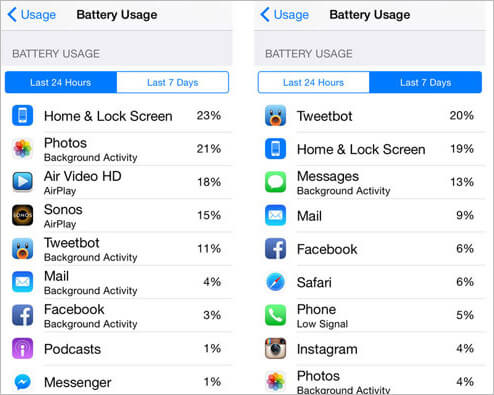
バッテリーの使用を最適化するために着手できることはたくさんあります。たとえば、右側でWiFiのオンとオフを切り替えることから始めます、たとえば、夜間にWiFiをオフにすることができます。
デバイスのバッテリー交換が必要な場合は、携帯電話に付属していた元のタイプと同じものを購入することを検討してください。
iPhoneが過熱している場合は、涼しい場所に移動することを検討してください。ただし、冷凍庫や冷蔵庫などの過度に寒い場所にデバイスを置かないでください。
この急激な温度変化は、さらなる損傷を引き起こす可能性があります。iPhoneの過熱を制御するための理想的な温度は、過熱の原因となる温度よりも低くする必要があります。
詳細情報:
iPhoneを死んで修正する方法を知りたいですか?それを生き返らせる方法を試してください
iPhoneにビデオをロードできない問題を修正[8つの基本的なヒント+ 1つの高度なソリューション]
充電中に携帯電話を使用すると、そのパフォーマンスに過度の圧力がかかります。お使いの携帯電話が極端な熱を放射していることに気付いた場合は、特に充電するときに休憩することを検討してください。これは、充電により余分な熱が発生し、それが緊張したCPUからの熱と相まって極端な過熱を引き起こすためです。
プロセッサの負荷を減らすことで、iPhoneの過熱の煩わしさに対抗できます。プロセッサの過負荷を軽減する方法は次のとおりです。
これを行う方法は次のとおりです。
ステップ1.携帯電話の [設定]、[ 一般]の順に移動します。
ステップ2.[ アプリのバックグラウンド更新] をクリックします。

これを行う方法は次のとおりです。
ステップ1.を開きます 設定 あなたのiPhone上のアプリ。
ステップ2. バッテリーをタップします。
ステップ3. [低電力モード ] オプションを有効にします。このモードは、バッテリーの寿命を節約し、デバイスが過熱する可能性を減らすのに役立ちます。

これを行う方法は次のとおりです。
ステップ1.を開きます 設定 あなたのiPhone上のアプリ。
ステップ2.下にスクロールして、[ アクセシビリティ]を選択します。
ステップ3. ディスプレイ&テキストサイズをタップします。
ステップ4. [自動明るさ ]オプションを探してオンに切り替えます。この機能は、周囲の照明条件に基づいて画面の明るさを調整し、過度の発熱を防ぐのに役立ちます。

これを行う方法は次のとおりです。
ステップ1.デバイスの [設定] に移動します。
ステップ2.[ プライバシー] を選択します。次に、「 位置情報サービス」を選択します。

あなたは好きかもしれません:
iPhoneはフリーズし続けますか?9つの基本的なヒントと1つの究極の修正を使用して修復する
iPhoneアップデートのスタックジレンマを克服する:効果的な戦略
iOS 16の過熱がソフトウェアのバグや不具合の結果である場合、工場出荷時のリセットはこれらの不具合を取り除くのに役立ちます。デバイスを出荷時の設定にリセットする前に、データの損失を防ぐために データをバックアップしてください 。デバイスを出荷時設定にリセットする方法は次のとおりです。
ステップ1.[ 設定]、[ 一般]の順に移動し、[ 転送]または[リセット]をクリックします。
ステップ2.次に、「 すべてのコンテンツと設定を消去」を選択します。

デバイスのコンテンツが多すぎると、過熱する可能性があります。ストレージとバッテリーの使用量に負担をかける一部のアプリや大きな未使用のデータを削除することを検討してください。
iPhoneのストレージをクリアする方法は次のとおりです。
ステップ1. [設定]、[ 一般]、[ iPhoneストレージ]の順に移動します。
ステップ2.キャッシュをクリアするアプリを選択します。
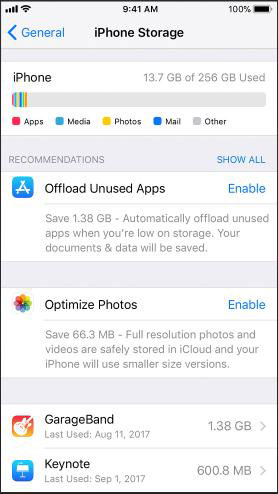
iOS 16の過熱の問題が発生した場合は、システムの不具合が原因である可能性があります。これを解決するには、iPhoneで強制再起動を実行すると、デバイスのメモリを更新し、問題の原因となっている可能性のあるエラーを排除するのに役立ちます。方法は次のとおりです。
ステップ1. 音量大 ボタンを押してすばやく放します。
ステップ2. 音量小 ボタンを押してすばやく放します。
ステップ3.Appleロゴが画面に表示されるまで サイド ボタンを押し続けます。

iOS 16がiPhoneの過熱の主な原因である場合は、iOS 15以下に戻して、問題がソフトウェアアップデートに関連しているかどうかを確認できます。 iOS16からiOS15 に簡単かつ安全にダウングレードする方法については、ここをクリックしてください。
また、読んでください。
iPhoneがAppleロゴの問題をオンにしない問題を修正[100%の成功率]
iPad / iPhoneがガイド付きアクセスで立ち往生していますか?見逃せないトップ6の方法
アプリとiPhoneのファームウェアを更新すると、更新後にiPhoneが熱くなる問題を効果的に解決できます。これを実現する方法の簡単なガイドは次のとおりです。
ステップ1.を開きます 設定 あなたのiPhone上のアプリ。
ステップ2. [一般 ]をタップし、[ ソフトウェアアップデート]を選択します。
ステップ3.利用可能なアップデートがあるかどうかを確認します。アップデートが見つかった場合は、[ダウンロードしてインストール]をタップして インストール を続行します。

上記の方法を試してもiPhoneがまだ過熱している場合は、Appleカスタマーケアに連絡して、さらに診断と修理を行うことを検討してください。さらなるサポートのためにAppleサポートとの約束をスケジュールしてください。
アップデート後にiPhoneが熱くなった場合は、原因を特定して効果的に修復するために、完全なシステム診断が必要になる場合があります。幸い、上記で推奨されている方法のいずれかを試して、iOS16の過熱を修正できます。
ただし、iOS 16の過熱の問題を解決するためのより効果的なトリックが必要な場合は、すべてのiOSの問題を修復するように設計されたプロフェッショナルなソフトウェアソリューションである iOSシステムリカバリを検討してください。iOSシステムリカバリをWindowsデバイスまたはMacにダウンロードして、過熱などのiOSの問題を修正します。
関連記事:
iOS 16の写真の切り抜きが機能しませんか?効果的に修正する方法は?
iOS 16 iMessage が機能しない [11 Basic Tips & 1 Ultimate Repair]
iPhoneの黒い画面を修正したが、まだ問題がある方法は?[ヒントとコツ]
最新のアップルiOS16アップデート|iOSデバイスに必要なものすべて
iOS 16にアップグレードする前にiPhoneiPadをバックアップするにはどうすればよいですか?(4つの実証済みの方法)